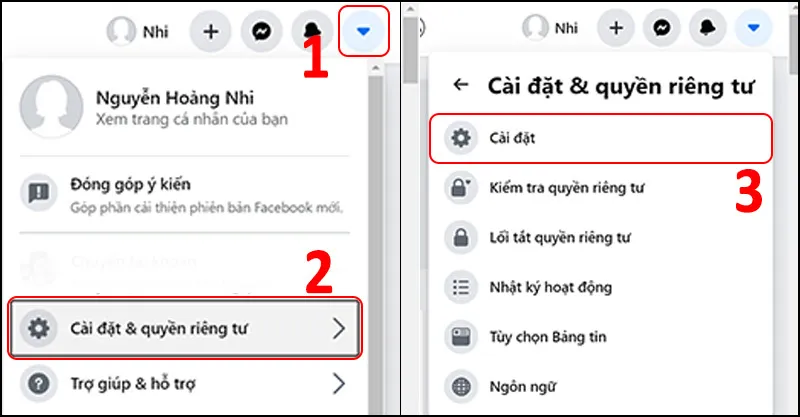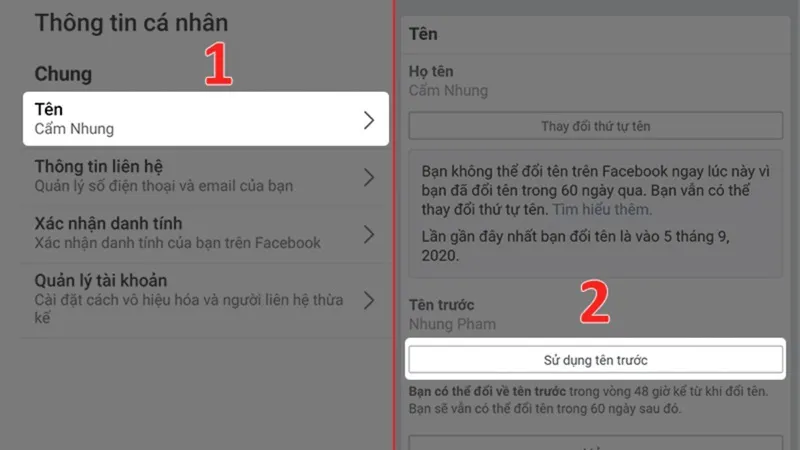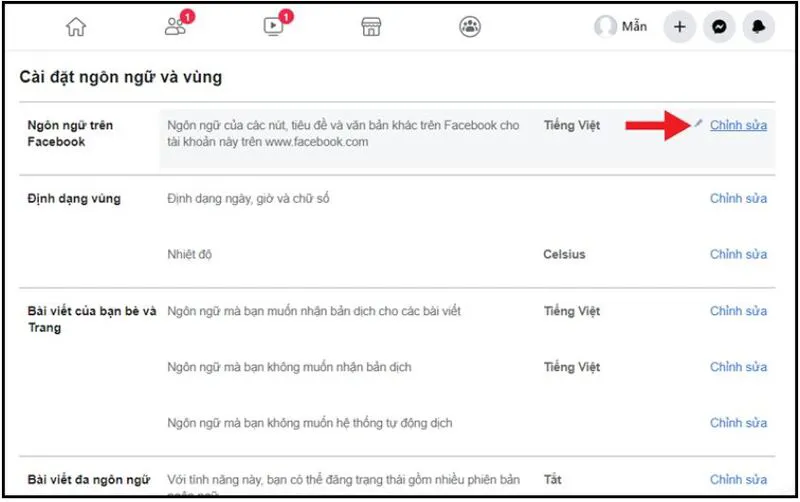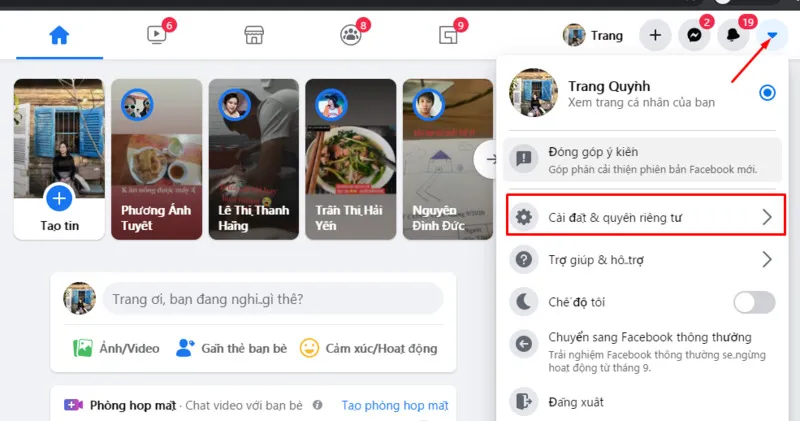Sau một thời gian sử dụng Facebook chắc hẳn ai cũng muốn đổi tên sao cho mới lạ hơn. Nhưng bạn đã biết cách đổi tên Facebook trên máy tính chưa? Nếu bạn muốn đổi tên Facebook có ký tự đặc biệt hoặc chỉ 1 chữ cái thì làm thế nào? Bây giờ chúng ta hãy xem hướng dẫn chi tiết trong bài viết này của Điện Thoại Giá Kho nhé.
Bạn đang đọc: Hướng dẫn cách đổi tên Facebook trên máy tính đơn giản 2024
Những điều cần lưu ý trước khi đổi tên Facebook
Trước khi thực hiện cách đổi tên Facebook trên máy tính, bạn cần lưu ý những điều sau:
- Xin lưu ý những ký tự không thể xuất hiện trên Facebook
- Một số ký hiệu, số, chữ cái bị nhầm lẫn hoặc ba dấu chấm được lặp lại nhiều lần.
- Không sử dụng tên liên quan đến tôn giáo, nghề nghiệp
- Không sử dụng các cụm từ khiêu gợi hoặc xúc phạm
- Bạn có thể đặt tên có chứa các chữ cái (A – Z)
- Không sử dụng các cụm từ liên quan đến đuôi tên miền: .com, .net, .vn, v.v.
- Yêu cầu ít nhất 5 ký tự để đặt tên Facebook
- Sau khi đổi tên Facebook, bạn có thể đổi lại tên này sau 60 ngày.
- Bạn không thể thay đổi tên của mình quá 5 lần!
- Bạn phải sử dụng đúng tên người dùng và không sử dụng tên của người khác.
⇒ iphone 15 128gb – Mở ra cánh cửa đến thế giới công nghệ đỉnh cao.
Cách đổi tên Facebook trên máy tính nhanh chóng và đơn giản
Lưu ý: Ngôn ngữ mặc định cho các hướng dẫn sau là tiếng Anh. Đối với các ngôn ngữ khác, bạn cũng có thể thực hiện tương tự như trong hướng dẫn bên dưới.
Cách đổi tên Facebook trên máy tính sau đây được coi là phương pháp mới nhất và dễ dàng nhất mà ai cũng có thể làm được. Hãy xem hướng dẫn bên dưới và giữ thủ thuật nhỏ thú vị này trong túi của bạn khi bạn cần.
- Bước 1: Trên trang chủ của trang cá nhân Facebook, mọi người nhấn vào biểu tượng có hình tam giác hướng xuống > Tiếp theo, nhấp vào Cài đặt và Quyền riêng tư.
- Bước 2: Nhấp vào nút “Cài đặt” trên màn hình hiển thị.
- Bước 3: Sau khi vào giao diện thành công nhấn Edit trên màn hình.
- Bước 4: Điền vào hộp thoại thích hợp với tên bạn muốn > nhấp vào Xem Thay đổi.
- Bước 5: Tiếp đến người dùng lựa chọn cách hiển thị tên của mình nếu muốn và xác nhận bằng cách nhập mật khẩu tài khoản. Cuối cùng, nhấp vào hộp “Lưu thay đổi” trông giống như hình ảnh bên dưới và bạn đã hoàn tất.
⇒ Bứt phá mọi rào cản, chinh phục mọi thử thách cùng iphone 14 pro cũ.
Hướng dẫn cách đổi tên Facebook trên máy tính bằng 1 từ siêu đơn giản
Thông thường, tên Facebook phải bao gồm 2-3 chữ cái cho họ, tên và tên đệm. Tuy nhiên, bạn có thể đổi tên thành chữ cái bằng cách di chuyển IP sang vùng khác. Cụ thể hướng dẫn dưới đây sẽ giúp bạn đổi tên Facebook 1 chữ trên máy tính:
Bước 1: Cài đặt công cụ VPN để thay đổi IP
- Tìm kiếm Urban VPN Proxy trong Cửa hàng Chrome trực tuyến và thêm tiện ích mở rộng vào Chrome.
- Ghim tiện ích này vào màn hình của bạn và đồng ý với các điều khoản của nó.
- Tìm kiếm “Indonesia” và kết nối với quốc gia này.
Bước 2: Thay đổi ngôn ngữ Facebook thành “tiếng Indonesia”
- Đi tới Cài đặt của Facebook và nhấp vào Cài đặt tài khoản.
- Chọn phần “Ngôn ngữ & Khu vực” > Chọn chức năng “Chỉnh sửa” để thay đổi ngôn ngữ trên Facebook.
- Tìm kiếm và kiểm tra ngôn ngữ “Tiếng Indonesia” và nhấp vào “Lưu thay đổi” để hoàn tất thay đổi ngôn ngữ.
Bước 3: Hãy đổi tên Facebook bằng 1 từ
- Vào Cài đặt trên Facebook và chọn mục đầu tiên trong khu vực Meta như hình.
- Trong phần Hồ sơ > Chọn tài khoản Facebook bạn muốn đổi tên và nhấp vào Nama (có nghĩa là Tên trong tiếng Anh).
- Lúc này, bạn có thể đặt tên Facebook mới chỉ gồm 1 chữ cái, sau đó nhấn vào nút “Blue” để kiểm tra tên mới và hoàn tất quá trình đổi tên Facebook.
Hướng dẫn đổi tên Facebook không mất 60 ngày
Theo quy định của Facebook, người dùng không thể thay đổi tên của mình cho đến khi 60 ngày trôi qua kể từ lần cuối họ đổi tên. Tuy nhiên, vẫn có một số mẹo có thể giúp bạn đổi tên mà không cần đợi 60 ngày.
Sử dụng tên Facebook trước đó
Tìm hiểu thêm: Hướng dẫn cách dọn dẹp bộ nhớ Gmail chỉ trong 1 nốt nhạc
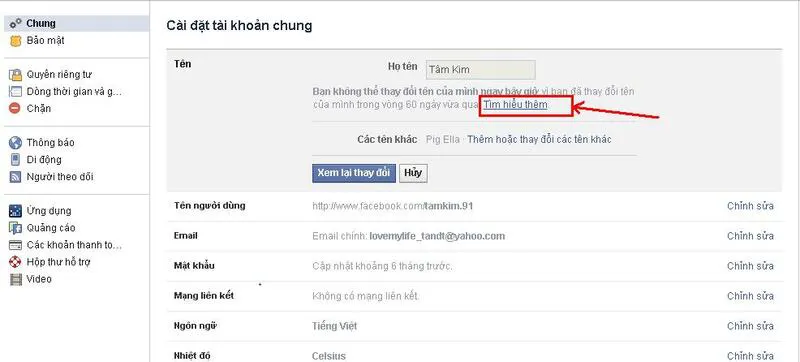
Lưu ý: Cách này chỉ áp dụng nếu bạn đã đổi tên trong vòng 48h và không thể tự ý đổi tên mới.
- Bước 1: Đăng nhập Facebook > Vào “Cài đặt & Quyền riêng tư” > “Cài đặt” > Chọn “Thông tin cá nhân”.
- Bước 2: Trong phần Thông tin cá nhân > Bấm vào “Tên” và chọn “Sử dụng tên trước đó” > Xác nhận mật khẩu Facebook và nhấp vào “Sử dụng tên trước đó” để hoàn tất.
Đổi tên mới bằng cách chuyển đổi ngôn ngữ
Phương pháp này không yêu cầu bạn phải thay đổi tên của mình trong vòng 48 giờ, nhưng điều này có thể không thực hiện được trên một số thiết bị và tài khoản.
- Bước 1: Vào Cài đặt Facebook và nhấp vào Cài đặt tài khoản.
- Bước 2: Trong phần Ngôn ngữ & Vùng > Chọn Chỉnh sửa để thay đổi ngôn ngữ trên Facebook.
- Bước 3: Chọn ngôn ngữ khác tiếng Việt như “English” – English. Sau đó, bạn có thể tiếp tục đổi tên mới như bình thường. Nếu cách này không hiệu quả, bạn nên thử đổi sang ngôn ngữ khác và lặp lại các bước đổi tên.
Cách đổi tên Facebook trên máy tính có chứa ký tự đặc biệt
>>>>>Xem thêm: Phân biệt Gmail với Email có khác nhau không?
Hiện nay cách đổi tên Facebook bằng ký tự đặc biệt dễ dàng và hiệu quả nhất đó là sử dụng tiện ích trên trình duyệt. Để thực hiện cách đổi tên Facebook trên máy tính bạn hãy làm theo các bước sau:
- Bước 1: Mở tab Chrome mới > Bấm vào đây. Tiếp theo các bạn chọn Thêm vào Chrome > Bấm Thêm để cài đặt tiện ích GeoProxy trên trình duyệt Chrome.
- Bước 2: Nhấn vào biểu tượng tiện ích > nhấn Pin to GeoProxy.
- Bước 3: Mọi người theo link tại đây để chuyển sang tiếng Tây Ban Nha (Espanol).
- Bước 4: Nhấp vào biểu tượng Geoproxy của Chrome > Tìm và chọn Tây Ban Nha.
- Sau đó, màn hình sẽ hiển thị một loạt IP và bạn chọn IP trên cùng.
- Bước 5: Truy cập phần đổi tên và thực hiện các thay đổi bằng cách sử dụng các ký tự đặc biệt nếu cần, sau đó làm theo các bước trên là xong.
Lưu ý:
- Nếu IP trên cùng không đổi được thì mọi người sử dụng IP thứ hai.
- Sau khi đổi tên mọi người chọn biểu tượng Geoproxy > Chọn không sử dụng phần proxy.
Bài viết này của Điện Thoại Giá Kho sẽ giúp bạn biết cách đổi tên Facebook trên máy tính. Bạn cũng có thể đổi tên để bao gồm các ký tự đặc biệt và chỉ sử dụng 1 chữ cái theo hướng dẫn. Nếu thấy hữu ích hãy để lại bình luận bên dưới bài viết và chia sẻ thông tin cho những người khác cùng biết nhé.
Đọc thêm:
- Hướng dẫn cách tải video trên Facebook về máy tính đơn giản
- 50+ ảnh đại diện Facebook mặc định được sử dụng nhiều nhất 2024
- Hướng dẫn cách tải video trên Facebook về máy tính đơn giản